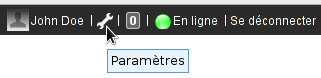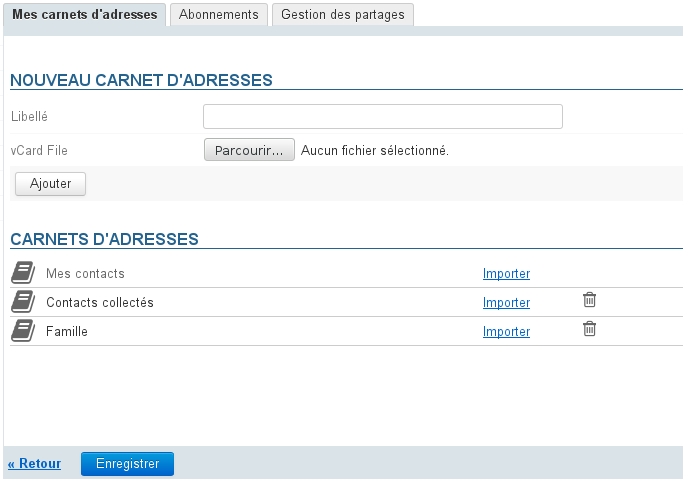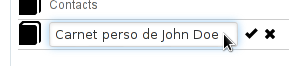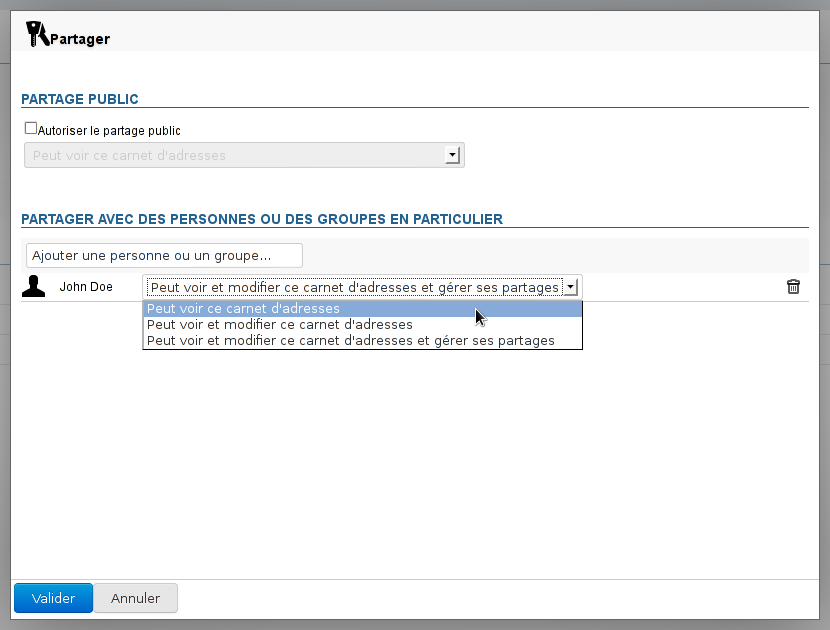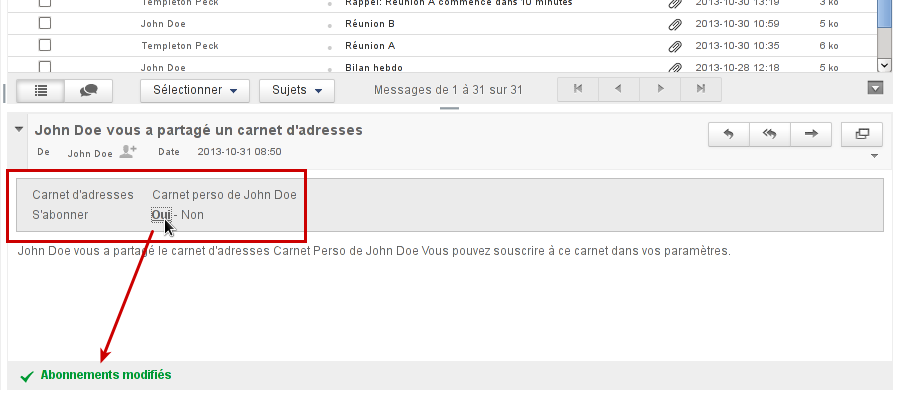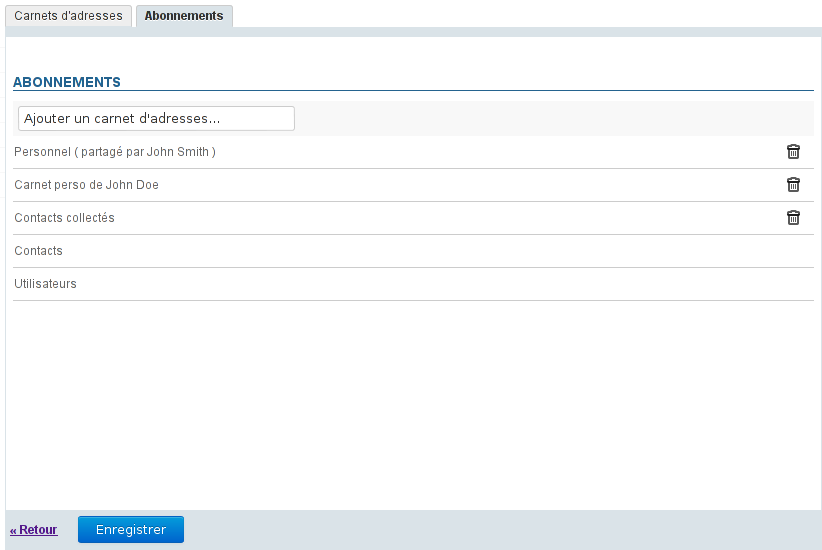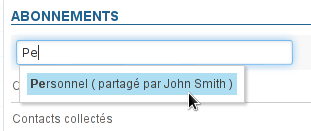Carnets d'adresses de l'utilisateur
Par défaut l'utilisateur possède 2 carnets d'adresses :
- "Mes contacts" (ou "Contacts") : carnet d'adresses personnel
- "Contacts collectés" : réunit automatiquement les destinataires des messages de l'utilisateur non présents dans l'annuaire ;
Le 3ème carnet par défaut, l'annuaire des utilisateurs, n'étant pas géré par l'utilisateur, il n’apparaît pas dans les carnets d'adresse : il s'agit d'un abonnement au carnet d'adresses du domaine.
Ces carnets ne sont pas modifiables ni supprimables, mais l'utilisateur peut en faire une libre utilisation en gérant les contacts qui le composent.
Création et modification
Pour créer un nouveau carnet d'adresses :
- Saisir son libellé
- Optionnel : choisir un fichier Vcard si l'on souhaite créer le carnet en y important des contacts
- Cliquer sur le bouton «Ajouter»
Pour modifier un carnet d'adresses :
- Cliquer sur le libellé du carnet afin de faire apparaître le champs de saisie :
- Saisir le nouveau nom et valider avec la touche <Entrée> ou en cliquant sur le symbole
Pour annuler en cours de saisie, appuyer sur la touche <Échap> ou cliquer sur le symbole
Pour supprimer un carnet d'adresses :
- Cliquer sur l'icône en fin de ligne
- Confirmer la suppression
L'utilisation du bouton «Enregistrer», présent ici comme sur tous les écrans de l'application, n'est pas nécessaire : les modifications sont faites et prises en compte au fur et à mesure des actions de l'utilisateur, ainsi toute suppression une fois confirmée sera définitive.
Import de contacts
Pour importer des contacts dans un carnet d'adresses depuis l'interface de gestion des préférences, vous devez posséder les contacts à importer sous forme de fichier au format vCard
Exporter un carnet
L'export des contacts d'un carnet d'adresses se fait directement depuis l'application Contacts.
Pour en savoir plus : Les contacts - Importer et exporter
Partager un carnet d'adresses
BlueMind offre la possibilité de partager ses carnets d'adresses personnels avec les autres utilisateurs.
Pour partager un carnet d'adresses :
- Se rendre dans l'interface de gestion des préférences de l'utilisateur > section Contacts > cliquer sur le lien "Partager" correspondant au carnet souhaité afin d'ouvrir la popup de gestion des partages de ce carnet :
- Positionner les droits souhaités pour le ou les utilisateurs ou groupes souhaités (Voir Gestion des partages)
- Cliquer sur le bouton «Valider» pour prendre en compte les modifications et fermer la popup.
S'abonner à un carnet
Lorsqu'un utilisateur partage un de ses carnets avec un autre utilisateur, ce dernier est informé par un message automatique. Ce message électronique lui permet notamment de s'abonner directement au carnet d'adresses depuis l'interface de messagerie :
L'utilisateur peut aussi s'abonner plus tard en passant par l'interface de gestion des abonnements, voir chapître suivant.
Abonnements
L'affichage des carnets d'adresses de l'utilisateur ainsi que des carnets d'adresses qui ont été partagés avec lui se fait via l'onglet Abonnements des préférences.
L'utilisateur peut choisir de s'abonner ou non à un carnet, excepté aux 2 carnets non modifiables prédéfinis que sont :
- Contacts (ou "Mes Contacts") : le carnets d'adresses personnel par défaut de l'utilisateur
- Utilisateurs (ou "Annuaire") : l'annuaire des utilisateurs du domaine
Seuls les carnets auxquels l'utilisateur est abonné apparaîtront dans l'application Contacts de BlueMind.
Pour ajouter un abonnement à un carnet d'adresses :
- Commencer à taper le nom du carnet d'adresses dans le champs de saisie au dessus de la liste des abonnements :
- L'autocomplétion propose alors les carnets auxquels l'utilisateur n'est pas encore abonné : ses carnets propres et les carnets que d'autres utilisateurs ont partagé avec lui (voir ci-dessus)
- Choisir dans la liste proposée par l'autocomplétion le carnet à ajouter et appuyer sur la touche <Entrée> ou cliquer dessus
- Cliquer sur le bouton «Enregistrer» pour prendre en compte les modifications